Para la realización de los dibujos en AutoCAD no suele utilizarse una única herramienta, sino que AutoCAD nos permite realizar una misma operación de maneras diferentes y es el usuario quien decide que herramienta utilizar en cada momento.
En esta ocasión vamos a realizar varias líneas en AutoCAD conociendo los ángulos y las distancias de los segmentos que los componen. Utilizaremos la orden línea y posteriormente indicaremos distancia y ángulo de esta manera:
Distancia<ángulo
Por lo que si quiero realizar una línea de 3 unidades y un ángulo de 22 grados quedaría así:
3<22
Cómo realizar una línea conociendo su angulo
El procedimiento general para realizar una línea poligonal en AutoCAD conociendo los ángulos es sencillo. Debemos tener en cuenta que para este ejercicio serán coordenadas relativas por lo que usaremos @. Depende de la versión o configuración de AutoCAD no tendrás que usar @ porque se pondrá automáticamente, pero para este ejercicio la usaremos. El procedimiento será el siguiente:
- Seleccionar la orden línea o polilínea con cualquiera de los métodos.
- Seleccionar en pantalla con el ratón o a través de coordenadas el primer punto de inicio para la línea.
- Cuando nos pide el segundo punto indicaremos la distancia y el ángulo @3<20 y damos a enter.
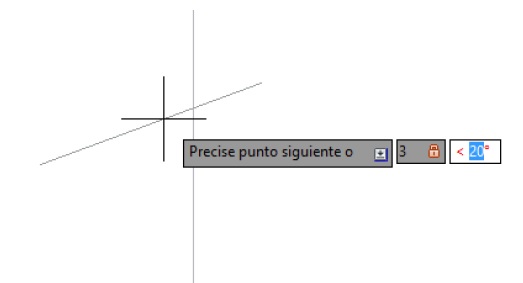
- Ya tenemos el primer segmento realizado y podremos continuar hasta realizar el polígono completo. Con las siguientes medidas:
@4<100
@2<135
@1<180
@3<225
@2<280
Y por último teclearemos C y luego daremos a la tecla intro para cerrar el polígono.
Coordenadas relativas.
Hemos podido observar en la realización del polígono, que las medidas indicadas son siempre relativas al último punto y que el ángulo es siempre a partir del eje x inicial.
Como nota final hay que indicar que en AutoCAD es posible indicar ángulos negativos siendo lo mismo escribir:
3<270 = 3<‐90
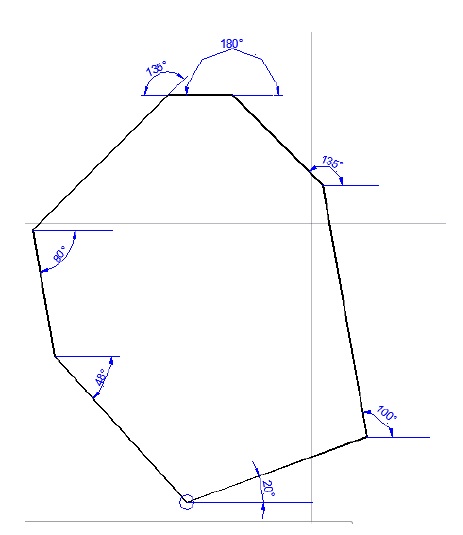
Hemos visto como realizar una linea en AutoCAD conociendo su angulo, y hemos realizado un polígono.
Nota: Además de para realizar líneas y polilíneas o crear objetos cualquier otro tipo de objeto también podemos utilizar distancia<ángulo para mover y copiar objetos.
Vídeo de creación de polígono
He creado un vídeo para que puedas ver cómo crear un polígono conociendo los lados y ángulos.
Artículos que pueden interesarte
Ordenador para AutoCAD
Revisa las características que debe tener un ordenador para trabajar con AutoCAD
Editar y crear texto en AutoCAD
Aprende a Editar y crear texto en AutoCAD
Crear Estilo de Cota
Cómo crear un estilo de Cota en AutoCAD






Buenas tardes. Desde Autocad LT2002 intento plasmar los datos tomados en 1987 con brújula, cinta métrica e inclinometro. @distancia<grado. De unos túneles naturales modificados artificialmente
Por un lado la planta y por otro la sección longitudinal con las pendientes que hubiere
Hay una forma sencilla de automatizar el proceso para no tener que ir tecleando dato a dato.?
Es posible que al mismo tiempo aparezca el número de cada uno de los puntos topográficos? Por eljemplo . 01.- @120 m< 60º
y al dibujarse la línea que en su origen aparezca el número 01 y así sucesivamente.
Por otro lado dispongo un croquis a mano alzada de dicho espacio irregular. Es posible escanear e introducir dicho croquis (con el handicap de que está trazado sobre hojas de papel cuadriculado) en Autocad para después intentar escalarlo y situarlo sobre dichas líneas?
Gracias anticipadas
Hola Endre. Para automatizar en AutoCAD LT debes utilizar archivos Script ya que AutoCAD LT no admite aplicaciones lisp.
Para la otra forma que indicas: -puedes insertar la imagen escaneada como fondo y dibujar encima. Después escalar todo el dibujo.
Un saludo.
Muchas gracias por la respuesta. Ignoro si es que la versión de Autocad LT 2002 que utilizo es que que antigua, pero no para de darme errores y eso que la estoy utilizando con un ordenador más potente que el que utilizaba para utilizar este programa, pero bueno paciencia.
De momento estoy planteando las poligonales entre puntos @m<º y con el copia pega poniendo los números de las estaciones. No es lo más rápido pero me voy apañando. Eso si, reconozco que hace años que no dibujaba y me está costando un poco.
Aparte de estos temas, me surge una duda y un problema. Me interesa que el N se ubique a la izquierda, es decir donde se debería situar el W y que a partir de ese punto se sitúen las referencias que voy indicando. Por ejemplo 120º. Tomando el N como 0, los 120º se deberían situar a la derecha de ese punto. Al menos asi lo hacia cuando planteaba las topografías a mano sobre el papel. En sentido de las agujas del reloj. Puedo configurar y ver este ajuste en la pantalla de trabajo?
Y el problema. ¿Como escalo el dibujo?. Pues trabajo 1:1 1=1m. Después inserto el formato que tengo guardado como bloque A3 A2 con su coeficiente de inserción. Por ejemplo 1/50 lo inserto con el factor 0.05. Si no cabe el dibujo y quiero utilizar ese formato tan solo tengo que modificar la escala. Por ejemplo 1/100 – factor 0.1
Bloque creado por mi o utilizado uno preinstalado. Sigo todo el procedimiento. Punto de inserción. Factor escala etc. Le doy al Intro y no aparece el bloque (formato) o sus dimensiones son microscopicas.
Sé que han pasado muchos años desde que me dedicaba a hacer proyectos de construcción (nunca toqué el tema de topografia) y que las versiones de los programas han variado muchísimo, pero el procedimiento, aunque posiblemente rudimentario, debería continuar siendo correcto.
Al final y para hacer una prueba, he incluido en el dibujo una escala gráfica e impreso un pdf utilizando "limites". sin incluir casillero alguno. Ni la solución es ni medio profesional, ni la escala es real.
Saludos y disculpas por las molestias.
Hola Endre. Para cambiar el norte y las unidades utiliza el comando UNIDADES .
Si quieres aprender a usar los comandos básicos de AutoCAD puedes apuntarte a mi curso gratuito. Revisa el temario a ver si te viene bien.
Si quieres aprender a imprimir en AutoCAD en espacio papel puedes realizar mi curso de Espacio Papel .
Hola Andrés, gracias por la información. Es muy interesante.
¿Es posible la orden inversa; esto es, dada una polilinea poder extraer los datos de longitud y ángulo en el plano de cada uno de sus lados?
Creo que alguna vez lo hice y dandole a F2 no solo pude copiar las coordenadas de los vertices sino que me aparecieron tambien los ángulos de cada tramo.
Un saludo Gregorio Gómez
Hola Gregorio. Cuando das a la tecla F2 lo que haces es visualizar la línea de comandos y te muestra lo que has ejecutado, pero para extraer esos datos necesitas alguna aplicación ya que AutoCAD directamente no lo hace.
Un saludo.
por favor, cuando quiero grafiacar con azimuts de levantamientos topograficos a cinta y brujula solo grafica la izquierda de mi pntalla obviamente sabiendo que 0 grados es ala derecha y en senido anti horario
Hola wilson, para los grados también puedes utilizar el signo menos (-) delante de los grados, y te dibujará hacia el otro lado.
Un saludo.
Hola! me sale la opción solo para hacer un angulo simple, pero el que necesito poner está en gradianes, que puedo hacer en este caso?
Hola Daniela, teclea el comando UNIDADES y después selecciona la opción Grados. De esta forma podrás utilizar los Grados en Gradianes o ángulos centesimales.
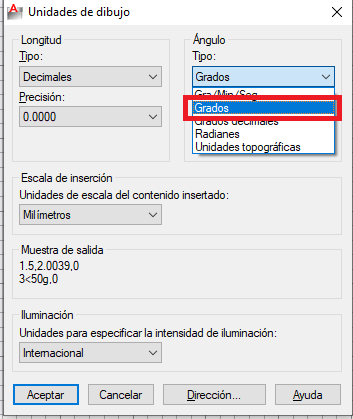
Un saludo
Cordial saludo.
En el correo que llega , que significa confirmar siscripción!!??
Hola John, Cuando te suscribes a mi web te llega un correo para que confirmes la suscripción. Es un sistema de seguridad para unicamente se puedan suscribir los propietarios de los correos electrónicos. Si no le das al botón de confirmar suscripción no te suscribirás.
Un saludo.
Como hago el mismo polígono con los mismos lados pero conociendo los ángulos interiores , muy útil para los Agrim que dibujan mensuras
Hola Miguel, consulta este artículo sombre el SCP.
Un saludo
No me sale el recuadro para los angulos
Hola juan, aunque no te salga el recuadro de los ángulos, cuando te puda segundo punto puedes poner @200<30 para una línea de 200 unidades y ángulo 30º.
Un saludo.
Ok. Dime los datos. Ángulos y distancias y te preparo el vídeo.
Un saludo